Cum transform un router wireless TP-Link 11N într-un Access Point wireless(noul logo)?
Pentru routere precum TL-WR840N V3, TL-WR840 V4, care beneficiază de modul Access Point, te rugăm să consulți acest FAQ.
Acest articol îți va explica cum poți transforma routerul N TP-Link într-un access point. Routerul principal va fi conectat la routerul N TP-Link printr-un port LAN (vezi foto mai jos). Portul WAN nu va fi folosit în această situație.

Pasul 1
Accesează pagina Web de management a routerului accesând acest link.
Pasul 2
Navighează la Network -> LAN de pe partea stângă a paginii și modifică LAN IP address a routerului N TP-Link N într-o adresă IP din același segment cu routerul principal. Această adresă IP ar trebui să fie în afara ariei DHCP a routerului principal.
Exemplu: Dacă aria DHCP este 192.168.2.100 -192.168.2.199 atunci poți folosi adresa 192.168.2.11
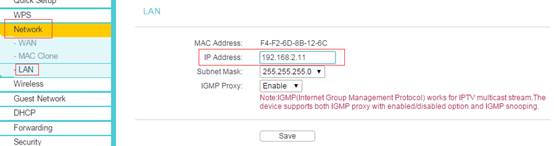
Note: After changing the LAN IP address, a reboot will be required and you will need to log into the TP-Link N router with the new IP address.
Pasul 3
Navighează la Wireless -> Wireless Settings și configurează SSID (Numele rețelei). Apasă Save.
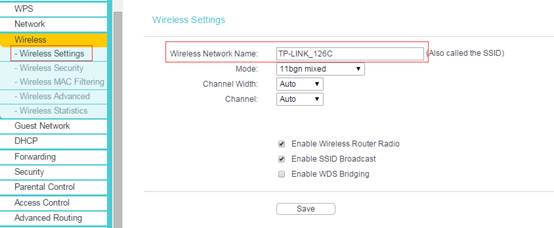
Notă: Prin SSID ne referim la numele rețelei wireless a access point-ului. Poate fi la fel ca cea a routerului principal sau poate fi diferită.
Pasul 4
Navighează la Wireless -> Wireless Security și configurează securitatea wireless. WPA/WPA2-Personal este recomandat. După finalizare, apasă Save.
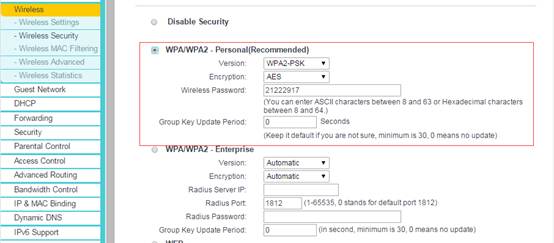
Notă: Dacă folosești un router dual band, repetă procedura și pentru banda de 5GHz.
Pasul 5
Navighează la DHCP -> DHCP Settings și alege Disable server DHCP. Apasă Save.
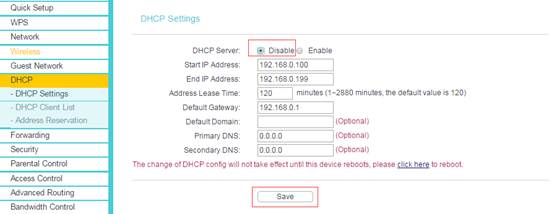
Pasul 6
Navighează la System Tools -> Reboot și alege Reboot pentru repornirea dispozitivului.
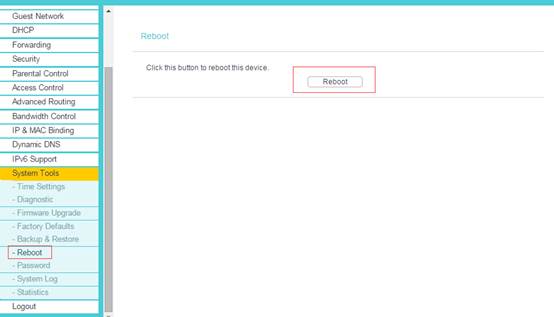
Pasul 7
Folosește un cablu Ethernet pentru a conecta routerul principal la routerul N TP-Link prin porturile lor LAN (orice port LAN poate fi folosit). Toate celelalte porturi LAN ale routerului N TP-Link N vor permite dispozitivelor conectat accesul la Internet. Alternativ, orice dispozitiv Wi-Fi poate acum accesa Internetul prin rețeaua Wi-Fi emisă de routerul N TP-Link.

Pentru a afla mai multe detalii despre fiecare funcție în parte și despre configurare, te rugăm să accesezi secțiunea Download pentru a descărca manualul aferent produsului tău.
A fost util acest FAQ?
Părerea ta ne ajută să îmbunătățim acest site.
1.0_normal_1591236279433p.png)
14.0-A_normal_1584497163963a.png)
